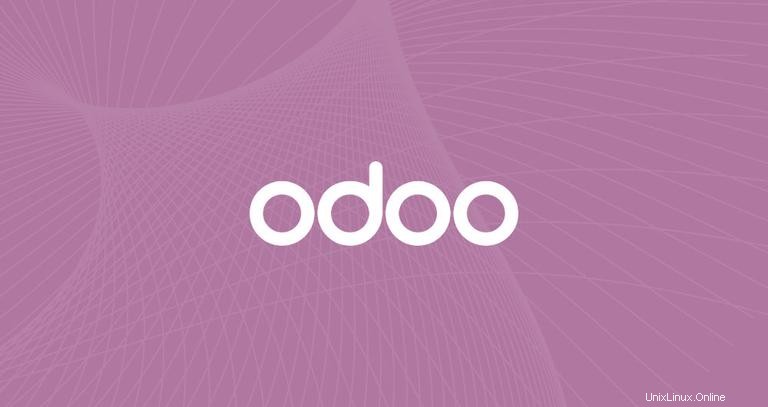
Odoo je nejpopulárnější all-in-one podnikový software na světě. Nabízí řadu podnikových aplikací včetně CRM, webových stránek, e-commerce, fakturace, účetnictví, výroby, skladu, projektového managementu, zásob a mnoha dalších, to vše hladce integrované.
Odoo11 vyžaduje Python 3.5, který není dostupný v repozitářích CentOS. Z tohoto důvodu nemůžeme nainstalovat balíček Odoo přes yum z úložiště Odoo.
Odoo buď spustíme v kontejneru dockeru, nebo jej nainstalujeme do virtuálního prostředí Pythonu.
V tomto tutoriálu vás provedeme instalací Odoo 11 pomocí zdroje Git a virtuálního prostředí Python na počítači CentOS 7.
Než začnete #
Přihlaste se ke svému počítači CentOS jako uživatel sudo a aktualizujte systém na nejnovější balíčky:
sudo yum updatePovolte úložiště EPEL zadáním:
sudo yum install epel-releaseNainstalujeme balíčky Python 3.5 z úložiště Software Collections (SCL).
Povolením SCL získáte přístup k novějším verzím programovacích jazyků a služeb, které nejsou dostupné v základních repozitářích. Povolte úložiště SCL pomocí následujícího příkazu:
sudo yum install centos-release-sclNainstalujte balíčky Python 3.5 pomocí následujícího příkazu:
sudo yum install rh-python35
Nakonec nainstalujte git , pip a všechny nástroje potřebné k vytvoření závislostí Odoo:
sudo yum install git gcc wget nodejs-less libxslt-devel bzip2-devel openldap-devel libjpeg-devel freetype-devel postgresql-develVytvořit uživatele Odoo #
Vytvořte nového systémového uživatele a skupinu s domovským adresářem /opt/odoo který bude provozovat službu Odoo:
sudo useradd -m -U -r -d /opt/odoo -s /bin/bash odooInstalace a konfigurace PostgreSQL #
Nainstalujte PostgreSQLserver a vytvořte nový databázový cluster PostgreSQL:
sudo yum install postgresql-serversudo postgresql-setup initdb
Po dokončení instalace povolte a spusťte službu PostgreSQL:
sudo systemctl enable postgresqlsudo systemctl start postgresql
Vytvořte uživatele PostgreSQL se stejným jménem jako dříve vytvořený systémový uživatel, v našem případě odoo :
sudo su - postgres -c "createuser -s odoo"Instalovat Wkhtmltopdf #
wkhtmltox balíček poskytuje sadu nástrojů příkazového řádku s otevřeným zdrojovým kódem, které dokážou vykreslit HTML do PDF a různých obrazových formátů. Abyste mohli tisknout zprávy ve formátu PDF, budete potřebovat wkhtmltopdf nářadí. Doporučená verze pro Odoo je 0.12.1 který není dostupný v oficiálních repozitářích CentOS 7.
Chcete-li stáhnout a nainstalovat doporučenou verzi, spusťte následující příkazy:
wget https://github.com/wkhtmltopdf/wkhtmltopdf/releases/download/0.12.1/wkhtmltox-0.12.1_linux-centos7-amd64.rpmsudo yum localinstall wkhtmltox-0.12.1_linux-centos7-amd64.rpm
Instalace a konfigurace Odoo 11 #
Odoo nainstalujeme z úložiště GitHub, abychom měli větší kontrolu nad verzemi a aktualizacemi. Použijeme také virtualenv, což je nástroj pro vytváření izolovaných prostředí Pythonu.
Před zahájením procesu instalace se ujistěte, že [přepnout na uživatele] „odoo“:
sudo su - odoo
Chcete-li potvrdit, že jste přihlášeni jako odoo můžete použít následující příkaz:
whoamiNyní můžeme začít s instalačním procesem, nejprve naklonujte odoo z úložiště GitHub:
git clone https://www.github.com/odoo/odoo --depth 1 --branch 11.0 /opt/odoo/odoo11Povolit kolekce softwaru, abychom měli přístup k binárním souborům pythonu 3.5:
scl enable rh-python35 bashVytvořte nové virtuální prostředí pro naši instalaci Odoo pomocí:
cd /opt/odoopython3 -m venv odoo11-venv
aktivovat prostředí:
source odoo11-venv/bin/activatea nainstalujte všechny požadované moduly Pythonu:
pip3 install -r odoo11/requirements.txtBefore you begin sekce. Po dokončení instalace deaktivujte prostředí a přepněte zpět na uživatele sudo pomocí následujících příkazů:
deactivateexitPokud plánujete instalovat vlastní moduly, je nejlepší nainstalovat tyto moduly do samostatného adresáře. Chcete-li vytvořit nový adresář pro vlastní moduly, spusťte:
sudo mkdir /opt/odoo/odoo11-custom-addonssudo chown odoo: /opt/odoo/odoo11-custom-addons
Dále musíme vytvořit konfigurační soubor:
/etc/odoo11.conf[options]
; This is the password that allows database operations:
admin_passwd = superadmin_passwd
db_host = False
db_port = False
db_user = odoo
db_password = False
addons_path = /opt/odoo/odoo11/addons
; If you are using custom modules
; addons_path = /opt/odoo/odoo11/addons,/opt/odoo/odoo11-custom-addons
superadmin_passwd na něco bezpečnějšího a upravte addons_path pokud používáte vlastní moduly. Vytvořte soubor systemd unit #
Pro spuštění odoo jako služby vytvoříme odoo11.service soubor jednotky v /etc/systemd/system/ adresář s následujícím obsahem:
[Unit]
Description=Odoo11
Requires=postgresql.service
After=network.target postgresql.service
[Service]
Type=simple
SyslogIdentifier=odoo11
PermissionsStartOnly=true
User=odoo
Group=odoo
ExecStart=/usr/bin/scl enable rh-python35 -- /opt/odoo/odoo11-venv/bin/python3 /opt/odoo/odoo11/odoo-bin -c /etc/odoo11.conf
StandardOutput=journal+console
[Install]
WantedBy=multi-user.target
Informujte systemd že jsme vytvořili nový soubor jednotky a spustili službu Odoo provedením:
sudo systemctl daemon-reloadsudo systemctl start odoo11
Stav služby můžete zkontrolovat pomocí následujícího příkazu:
sudo systemctl status odoo11● odoo11.service - Odoo11
Loaded: loaded (/etc/systemd/system/odoo11.service; disabled; vendor preset: disabled)
Active: active (running) since Wed 2018-03-28 20:13:30 UTC; 6s ago
Main PID: 16174 (scl)
CGroup: /system.slice/odoo11.service
├─16174 /usr/bin/scl enable rh-python35 -- /opt/odoo/odoo11-venv/bin/python3 /opt/odoo/odoo11/odoo-bin -c /etc/odoo11.conf
├─16175 /bin/bash /var/tmp/sclihoNjg
└─16178 /opt/odoo/odoo11-venv/bin/python3 /opt/odoo/odoo11/odoo-bin -c /etc/odoo11.conf
a pokud nejsou žádné chyby, můžete povolit automatické spuštění služby Odoo při spouštění:
sudo systemctl enable odoo11Pokud chcete vidět zprávy zaznamenané službou Odoo, můžete použít příkaz níže:
sudo journalctl -u odoo11Otestujte instalaci #
Otevřete prohlížeč a zadejte:http://<your_domain_or_IP_address>:8069
Za předpokladu, že instalace proběhla úspěšně, objeví se obrazovka podobná následující:
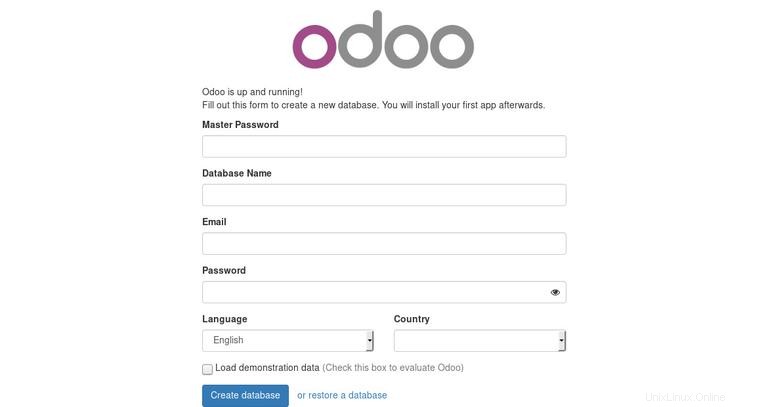 Pokud se na stránku nemůžete dostat, pravděpodobně váš firewall blokuje port 8069.
Pokud se na stránku nemůžete dostat, pravděpodobně váš firewall blokuje port 8069.